外观
Skip to content 
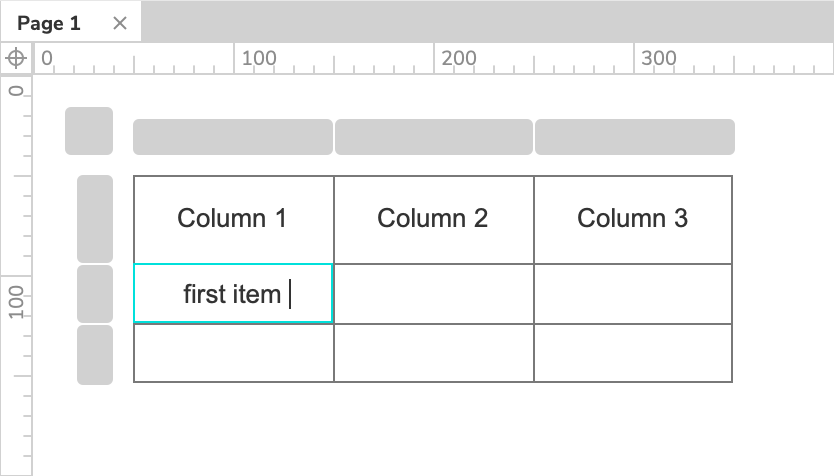
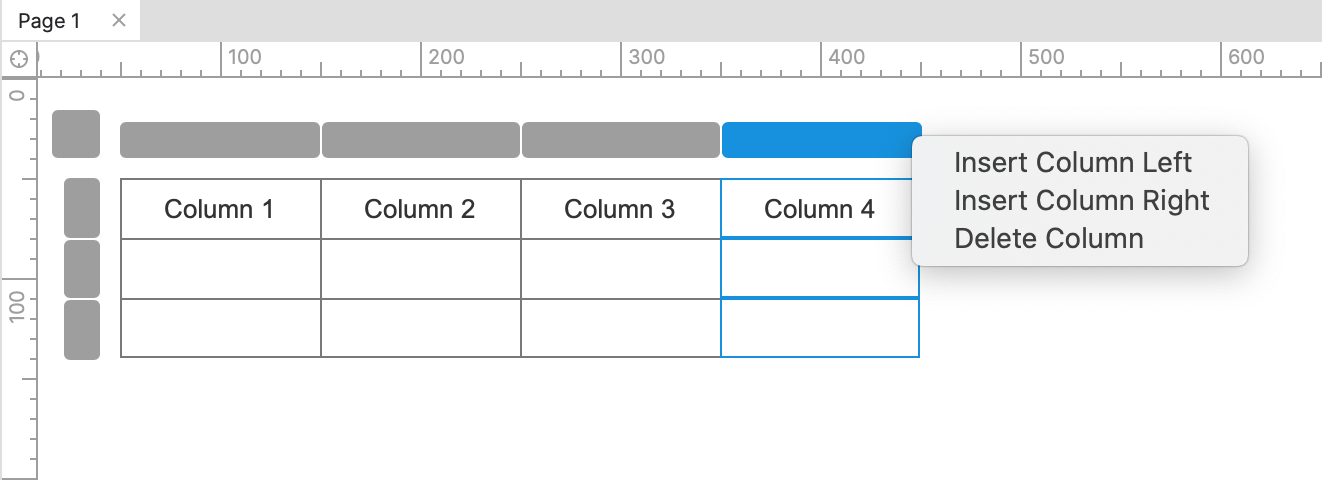
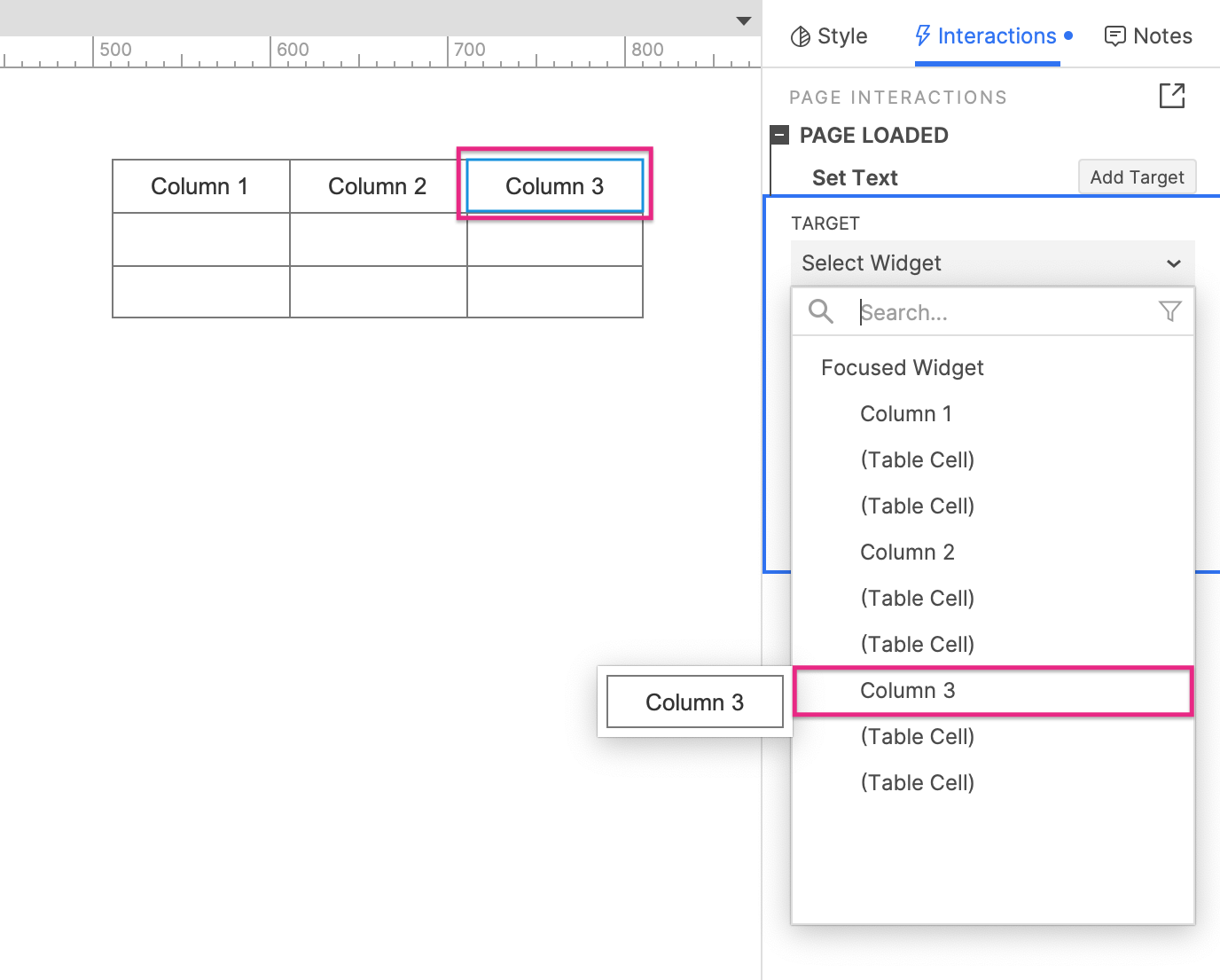
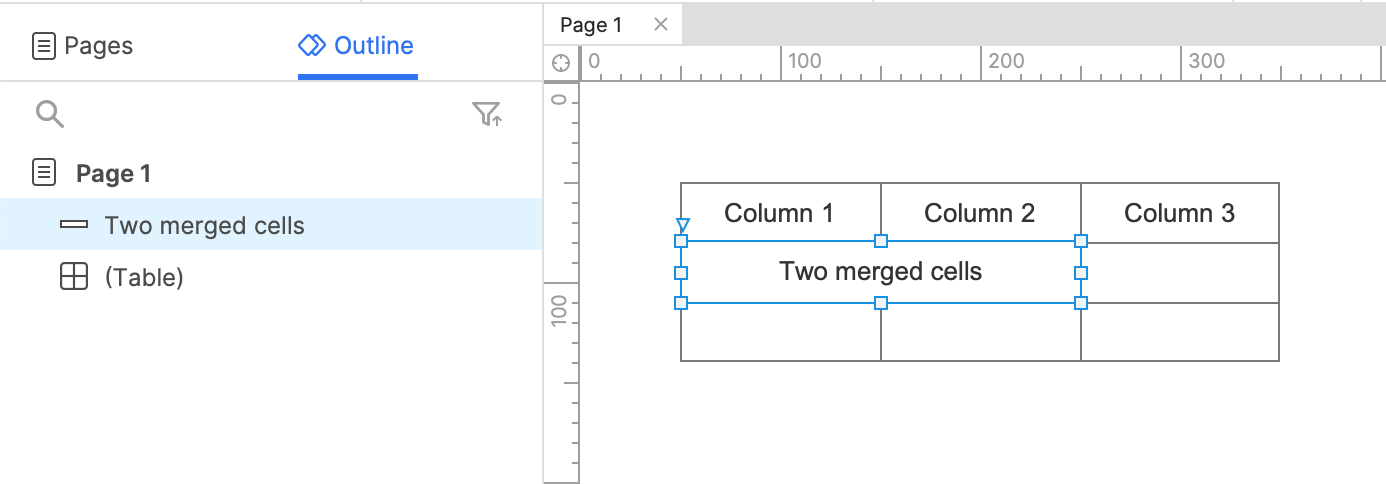
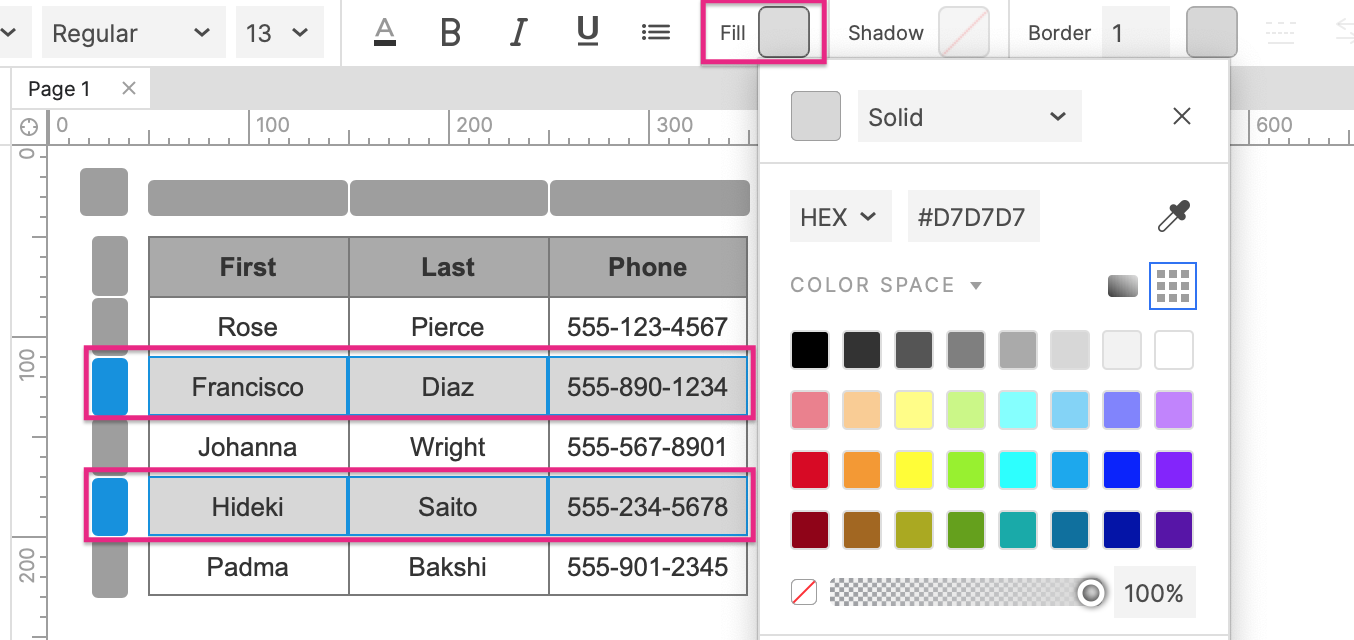
此页内容
13-表格
1423字约5分钟
2024-06-04
表格元件-Axure教程

编辑表数据
您可以通过以下任何选项向表格单元格添加文本或编辑其当前文本:
双击单元格进入文本编辑模式
选择单元格并按下ENTER进入文本编辑模式
选择单元格并开始键入。(此选项仅在您禁用了单键快捷键时可用)
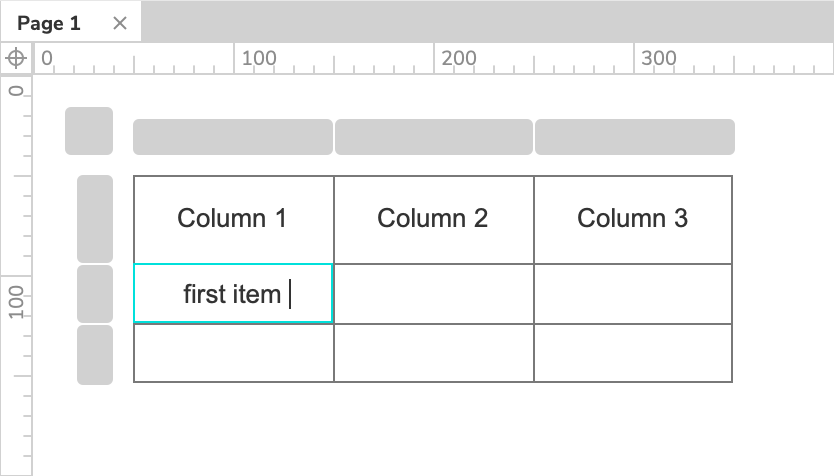
从电子表格应用程序粘贴数据
您可以从 Microsoft Excel 和 Google Sheets 等电子表格应用程序复制表格数据,并将其作为表格元件粘贴到 Axure RP 中。首先,复制电子表格应用中的表格单元格。然后,在 Axure RP 中,右键单击画布并选择粘贴选项 → 粘贴为表格。
您还可以将其它表格数据粘贴到现有的表格元件中。为此,请选择表格左上角的单元格并按CTRL+V或CMD+V。粘贴的数据将填充表格中已经存在的单元格。
将数据粘贴到现有表格元件中时,不会将新的列和行添加到它们中。如果表格太小而无法容纳粘贴的数据,请在粘贴数据之前向表格中添加更多的列或行。
编辑行和列
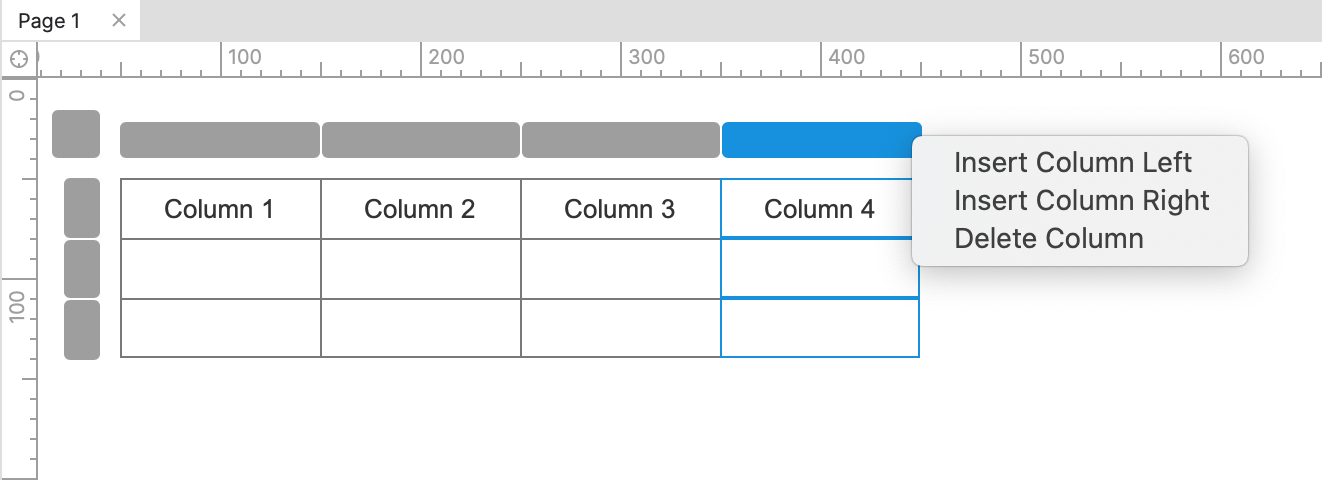
添加、删除和移动行和列
要将行或列添加到表格元件,请右键单击其单元格之一或灰色的行或列控件之一。在上下文菜单中,从以下选项中进行选择:
在上方插入行
在下方插入行
在左侧插入列
在右侧插入列
要删除行或列,请右键单击该行或列中的单元格,或右键单击相应的灰色行或列控件。在上下文菜单中,选择删除行或删除列。
要重新排列表格的行和列,请选择一个灰色的行或列控件,然后向上/向下或向左/向右拖动它。
调整行和列的大小
您可以通过单击其边框之一并拖动来更改行的高度或列的宽度。
您还可以使用样式窗格中的W和H字段设置单个单元格的宽度和高度。这将自动调整单元格所属的行和列的大小。
要一次调整多个单元格的大小,请通过单击并拖动或通过SHIFT单击每个单元格来选择单元格。然后,使用W和H字段。
特殊交互
与单个单元格的交互
表格元件中的每个单元格都有自己的事件,您可以使用这些事件来设置特定于该单元格的交互。例如,您可以配置单元格的单击事件以在页面上显示另一个元件。
您还可以在交互和条件中定位单个表格单元格。例如,您可以使用设置文本操作更改单元格上的文本,并且您可以使用元件上的文本值选项判断单元格上的文本。
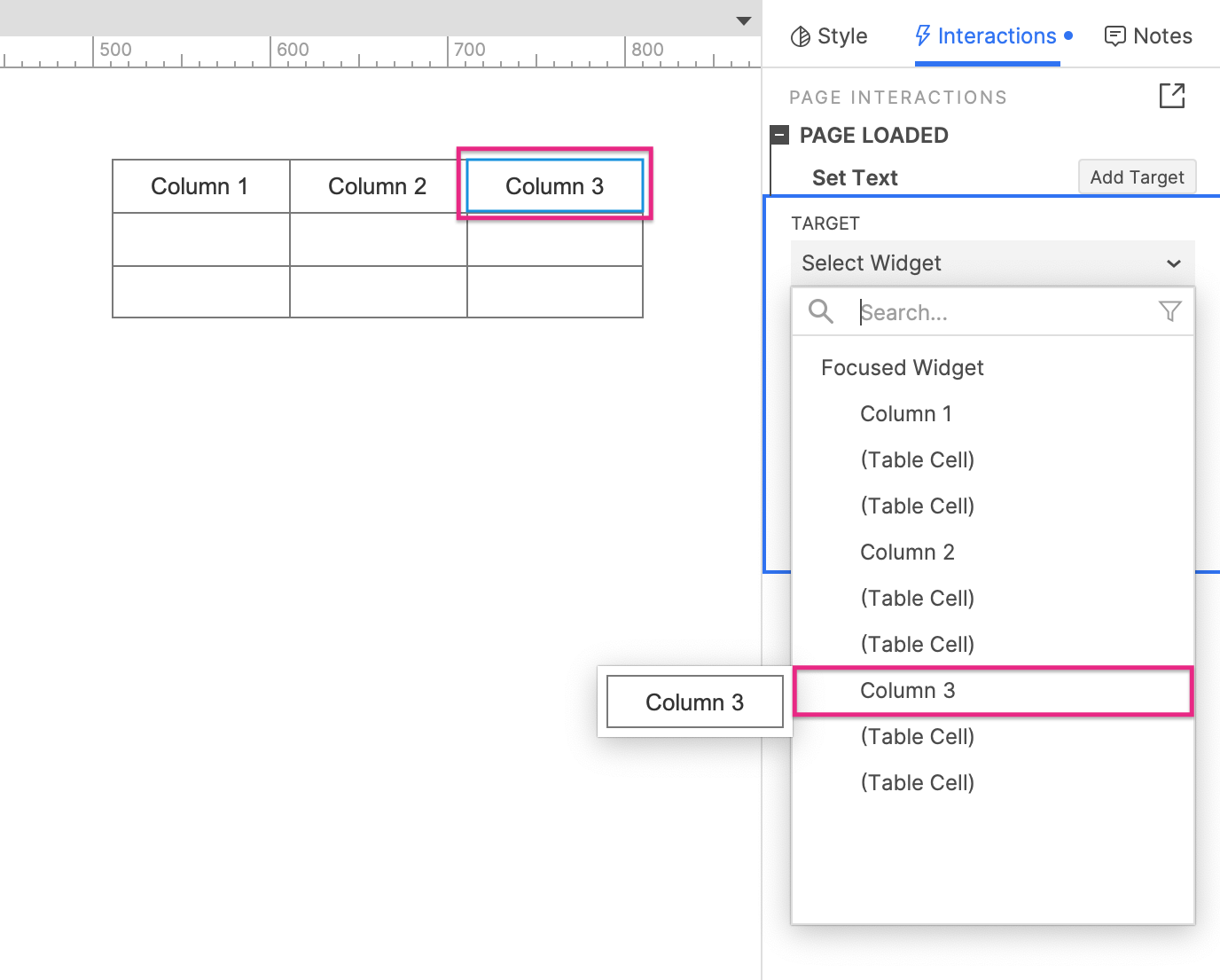
当您将鼠标悬停在“选择元件”下拉列表中的单元格名称上时,该单元格在画布上以黄色突出显示。以上面屏幕截图中的第 3 列单元格为例。
您还可以在交互和备注窗格中命名单个表格单元格,以便于查找。
限制和解决方法
图片
表格单元格不能包含图像,只能包含文本。要模拟一列图像,请在您的表格中创建一个空列并将图像元件放在其顶部。
合并单元格
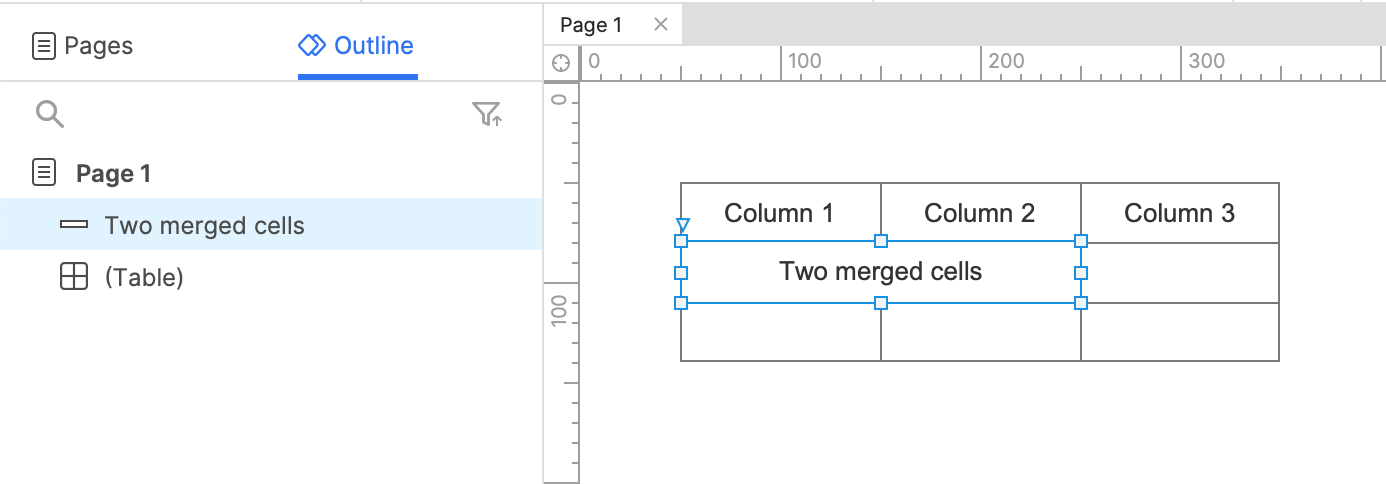
无法合并表格元件的单元格。要呈现合并表格单元格的外观,请在要合并的单元格上方放置一个矩形元件。然后,将矩形上的文本设置为将占据合并单元格的文本。
交替行颜色
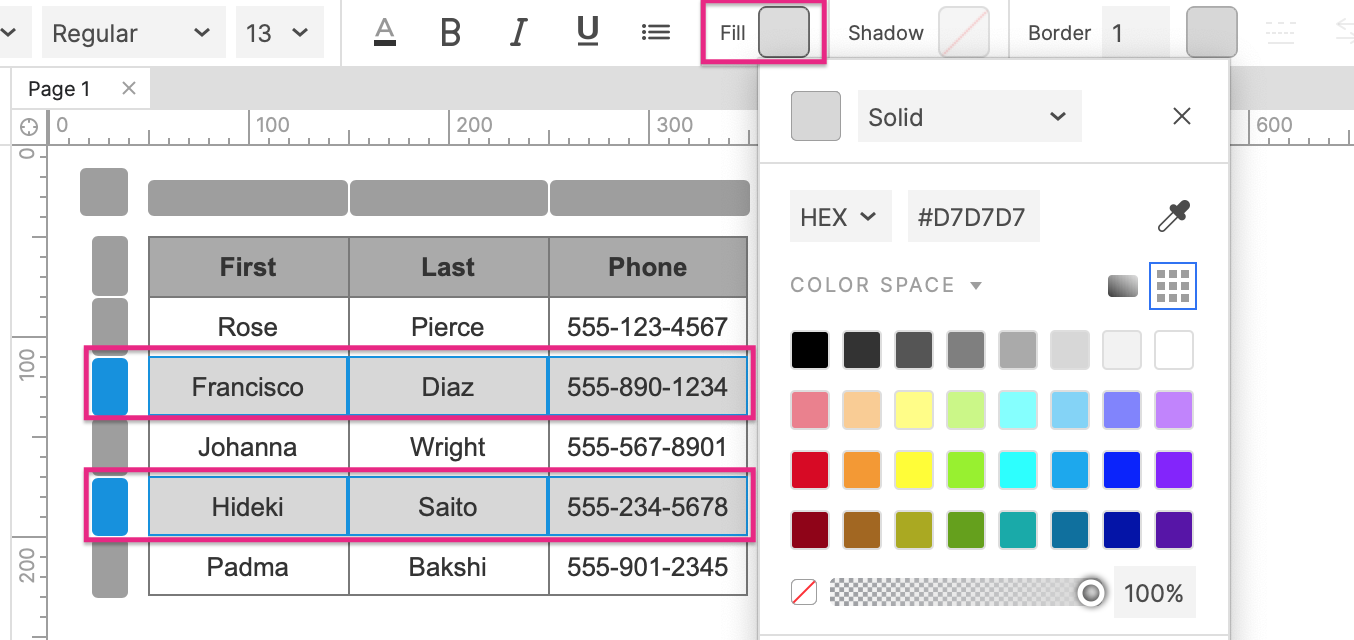
要显示交替的行颜色,请将每隔一行中的单元格的填充颜色更改为所需的颜色。
您可以使用表格元件侧面的灰色框来选择一行中的所有单元格,并且您可以按住CMD/CTRL并单击它们以多选行。
行的鼠标悬停样式
要为整个表格行提供鼠标悬停或鼠标悬停样式的外观,请在该行的顶部放置一个矩形小部件。给矩形一个半透明的填充,并给它一个鼠标悬停样式的效果。
动态添加、删除、排序和过滤行
无法在 Web 浏览器中动态添加、删除、排序或过滤表格行。代替的方案是以下两种:
使用动态面板模拟表格元件的动态变化。在动态面板的每个状态中,放置一个已经进行了预期更改的表格元件。当需要发生给定的更改时,显示其相应的动态面板状态。
如果您需要能够对表格进行真正的动态更改,请改用中继器元件。
—— 作者:Axure工坊,智新信息科技(广州)有限公司旗下的原创软件与互联网原型作品、素材、模板的共享交易平台,提供PC、APP、小程序、WEB等各端及电商、O2O、门户网、大数据等各行业的原型设计资源。
—— 官网:www.axured.cn
—— Axure交流群:681760590
—— 作品中心:原型作品及元件库下载
